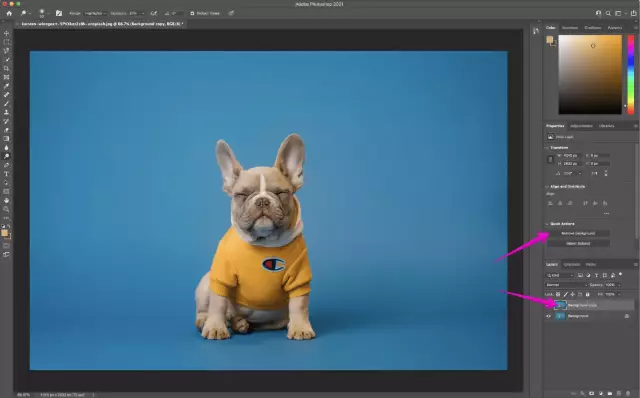Nếu bạn có một bức ảnh với tông màu đồng nhất và muốn biến nó thành một hình ảnh đẹp và công ty, hoặc có thể sử dụng ảnh của người trong ảnh để cắt dán hoặc quảng cáo gốc, thì nên xóa phông nền khỏi ảnh. Điều này không quá khó nếu bạn sở hữu Adobe Photoshop - trong chương trình này, bạn có thể xóa nền của hình ảnh theo một số cách. Cách dễ nhất để tách ảnh ra khỏi ảnh là nếu nền đủ sáng và đủ đơn điệu.
Hướng dẫn
Bước 1
Tải ảnh mong muốn trong Photoshop, sau đó sử dụng Công cụ tẩy để xóa các đối tượng không cần thiết khỏi ảnh phá vỡ tính đồng nhất của nền - ví dụ: nhãn văn bản. Xóa tất cả các nhãn, sau đó nhấp vào tổ hợp phím Ctrl + M để mở cửa sổ chỉnh sửa đường cong.
Bước 2
Ngoài ra, bạn có thể mở menu Hình ảnh và chọn Điều chỉnh -> Đường cong. Chọn light eyeropper từ menu thả xuống và nhấp vào nền trước của nền của bạn. Sau đó, mở lại cửa sổ đường cong và điều chỉnh màu sắc tổng thể của bức ảnh, nếu cần.
Bước 3
Chọn một trong các kênh trong cửa sổ Curves và chỉnh sửa màu sắc để có kết quả tốt nhất. Sửa từng kênh theo cách này, sau đó bấm OK. Nếu hình ảnh không đủ sắc nét, hãy mở phần menu Filter và chọn Sharpen -> Smart harpen.
Bước 4
Bây giờ bạn có một bức ảnh đã chỉnh sửa tuyệt đẹp với nền trắng sạch trên màn hình của mình. Như bạn có thể thấy, để có được một nền như vậy hoàn toàn không khó và đối với điều này, bạn không cần phải cắt ảnh ra, dán nó vào một lớp riêng biệt và xóa nền trước đó.
Bước 5
Mặc dù phương pháp này chỉ hoạt động với một phông nền vững chắc, nhưng nó cực kỳ hiệu quả và có thể dễ dàng biến bất kỳ bức ảnh nào thành một hình ảnh phong cách và hoàn toàn mới.
Bước 6
Bằng cách thêm các hiệu ứng Photoshop khác nhau vào ảnh, bạn có thể không chỉ có được nền sáng mà còn cả một phong cách nhất định của bức ảnh, cũng như chỉnh sửa lại nó.